葫芦侠虚拟机
实现应用多开游戏多开
版本: v2.5.5
大小:37.10M
语言:简体中文
类型:系统工具
授权:免费
更新:2025-09-08 14:38
厂商:暂无资料
包名:com.huluxia.vm
MD5:EA567F799D256CA0D46C6997C571E9C1
系统要求:需要支持安卓系统5.2以上
葫芦侠虚拟机支持在智能手机上同时运行主系统和虚拟安卓系统,实现多任务并行处理。用户可在虚拟系统中安装应用,独立于主系统运行,避免干扰。悬浮小屏默认显示,支持双指缩放,可自由切换真机与虚拟机界面。用户可边玩游戏边使用其他应用,实现娱乐与工作无缝切换。虚拟系统自带 ROOT 权限,用户可自由修改系统设置、删除预装应用,或使用 Xposed 框架、GameGuardian 等辅助工具。提供高度可定制的虚拟机参数(如分辨率、性能优化),适配不同设备需求。
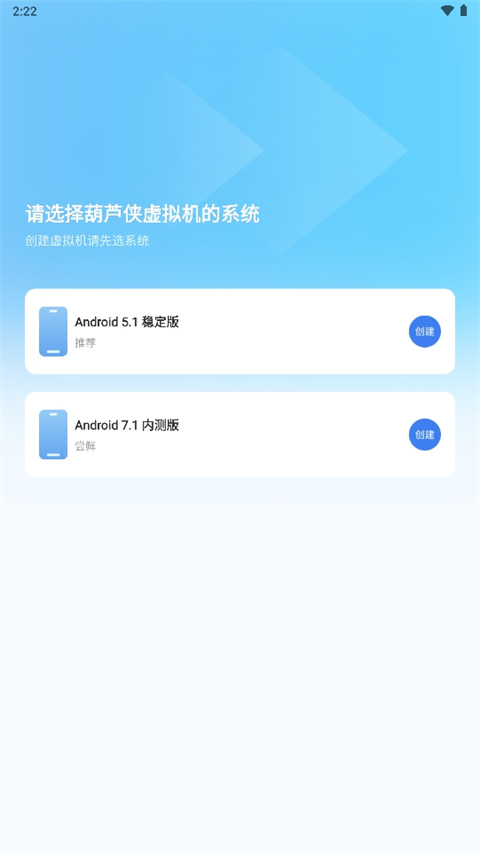
葫芦侠虚拟机怎么root
葫芦侠虚拟机通常已内置 Root 权限,用户无需手动操作即可直接使用需要 Root 的应用(如游戏修改器、系统管理工具)。
如需手动开启全局 Root
1、进入虚拟机设置,找到「Root 权限管理」选项。
2、点击「开启全局 Root」,确认授权后重启虚拟机。
3、开启后,虚拟机系统设置中会显示 Root 权限标志。
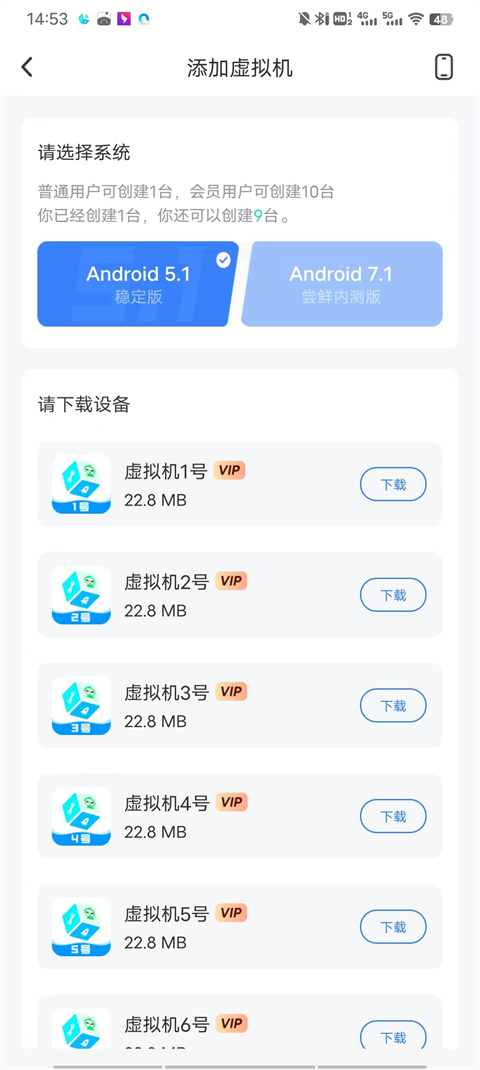
葫芦侠虚拟机怎么导入应用
1、在主界面点击【导入】按钮。
2、选择【SD卡】或【应用】选项。
3、如果选择【SD卡】,可导入存储在手机SD卡中的应用数据包(如obb文件)。
4、如果选择【应用】,可直接导入手机中已安装的应用。
5、选择要导入的应用或数据包,勾选后点击【确认】即可完成导入。
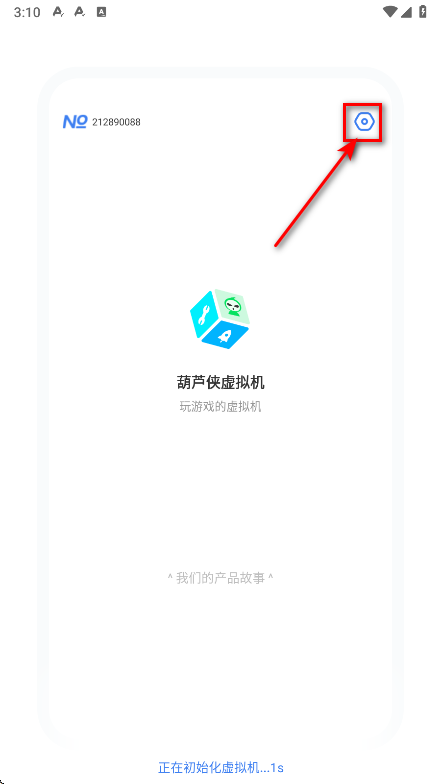
葫芦侠虚拟机怎么快速切换模式
1、在虚拟机设置中开启「悬浮窗显示」权限。
2、返回主界面或任意应用,通过悬浮窗直接进入虚拟机,或点击悬浮窗中的切换按钮返回真机。
3、支持双指缩放悬浮窗大小,提升多任务效率。
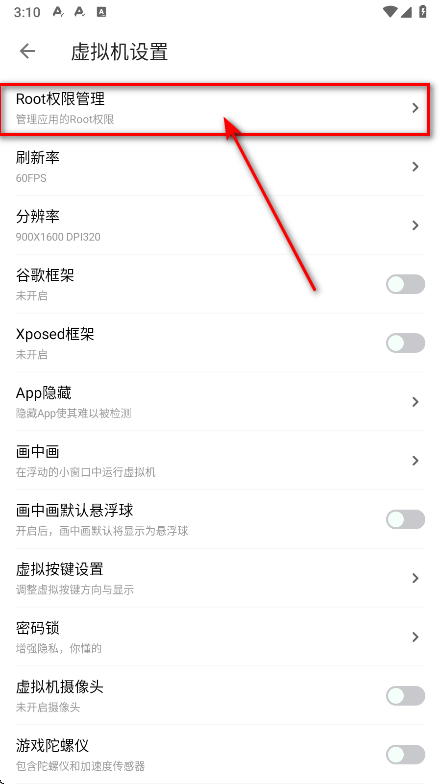
葫芦侠虚拟机怎么用
创建虚拟机
步骤:
在主界面点击「创建」,选择所需的安卓系统版本(如安卓 5.1/7.1)。
等待虚拟机加载完成,进入系统后即可开始使用。
多开虚拟机
步骤:
在主界面点击「多开」按钮,下载其他虚拟机实例。
选择需切换的虚拟机,点击即可进入,实现多账号同时在线。
悬浮窗与权限管理
步骤:
在设置中开启「允许显示在其他应用上层」,确保悬浮窗正常运作。
管理应用权限时,优先授予虚拟机内应用所需权限(如存储、定位等)。
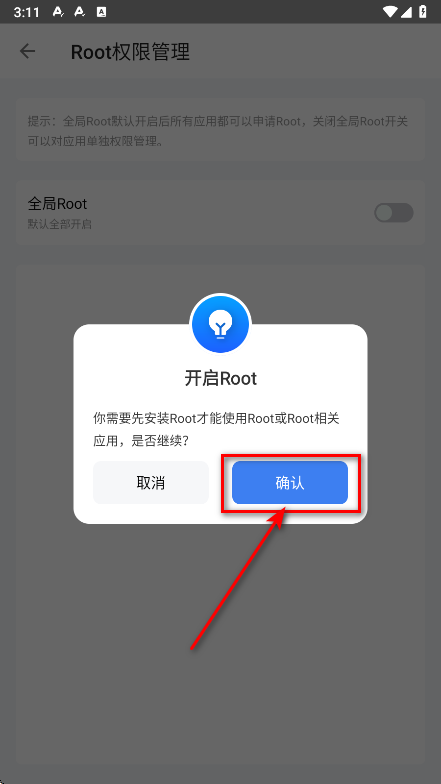
葫芦侠虚拟机怎么改定位
1、在虚拟机内打开应用商店,搜索并安装支持虚拟定位的 App。
2、打开虚拟定位应用,输入目标地理位置,点击「穿越到这里」。
3、若提示配置错误,需在手机开发者模式中开启「允许模拟位置」,并将虚拟定位应用添加至权限菜单。
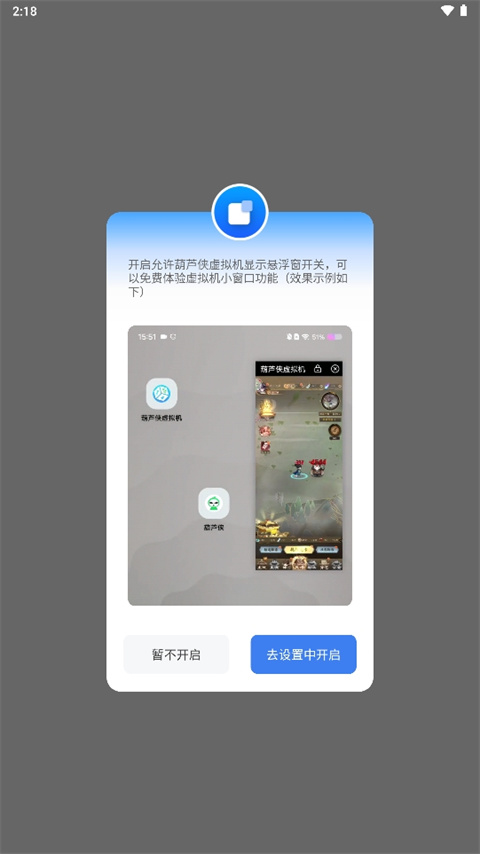
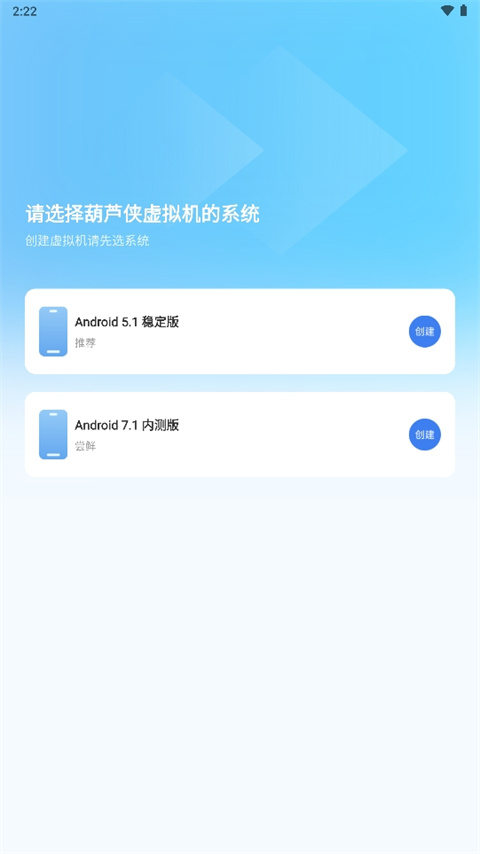
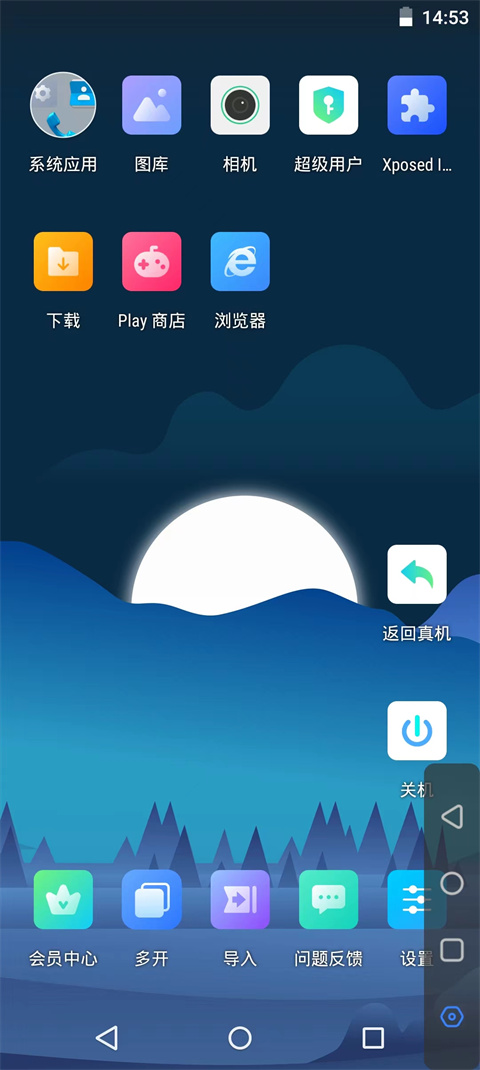
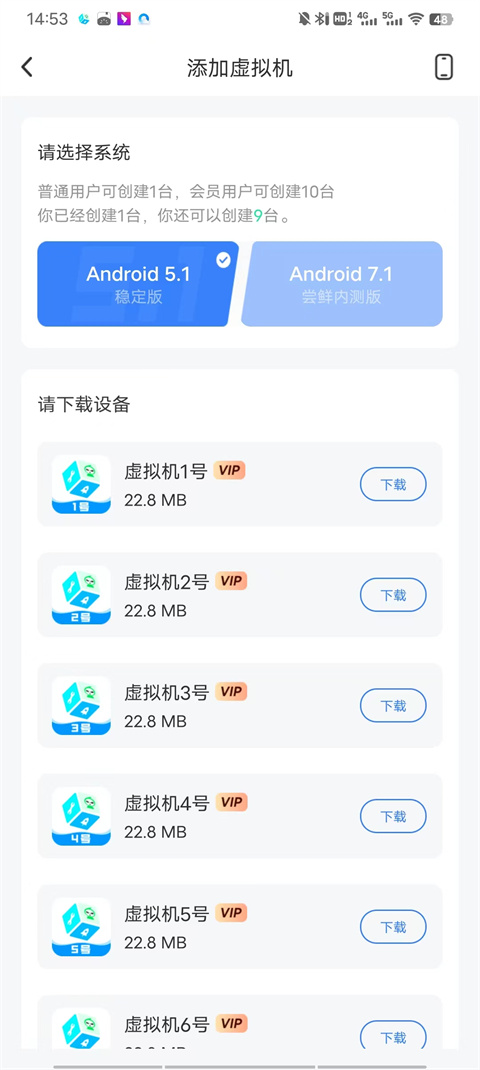
-
权限要求:
查看
-
隐私政策:
查看
-
包名:
com.huluxia.vm
-
MD5:
EA567F799D256CA0D46C6997C571E9C1
